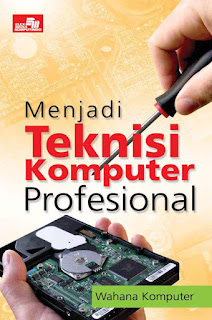Sistem operasi yang berlogo “Jendela” ini merupakan sistem operasi komputer yang paling banyak digunakan di dunia. Hingga saat ini, sistem operasi Windows yang terbaru adalah Windows 10. Tidak hanya kemudahan yang didapat oleh user dalam mengoperasikannya, namun dalam sesi instalasi pun juga tegolong user-friendly. Pada kesempatan ini, mari kita mencoba menginstall Windows 7 Ultimate 32 bit pada Virtual Machine. Virtual Machine yang saya gunakan pada tutorial ini yaitu Virtual Box.
Berikut syarat dan ketentuan dalam proses instalasi Windows 7 pada tutorial kali ini :
- vm hardisk : 25 GB
- nama vm : md1_win7_15102007
- partisi : C = 15 gb, D = 5GB, E = 5GB
- username : md1_win7_15102007
- Computer name : st3telkom
Langkah – langkah :
- Buka program Virtual Box, lalu klik tombol New.
- Tulis nama virtual machine anda, sesuai ketentuan diatas, nama virtual machine saya tulis mid1_win7_15102007. Kemudian pada Type pilih Microsoft Windows dan pilih Windows 7 (32-bit) pada pilihan Version.
- Atur jumlah Memory (RAM) untuk virtual machine anda. Karena disini komputer saya menggunakan RAM 4 GB, maka saya alokasikan 2 GB untuk virtual machine.
- Pilih Create a virtual hardisk now untuk membuat virtual hardisk dan klik tombol Create untuk membuat dan melanjutkan ke proses selanjutnya.
- Berikut beberapa pilihan untuk Hard disk file type, untuk defaultnya yaitu VDI (VirtualBox Disk Image). Klik tombol Next > untuk melanjutkan ke proses selanjutnya.
- Ada 2 pilihan untuk storage harddisk. Pilih Dynamically allocate dan klik tombol Next >
- Pada proses ini, masukan lokasi folder untuk menyimpan virtual machine anda dan sesuaikan jumlah kapasitas Hard Disk pada virtual machine anda. Masukan 25.00 GB sesuai syarat sebelumnya. Klik tombol Create untuk membuat virtual machine anda.
- Setelah virtual machine terbuat, klik virtual machine anda yang terletak di samping, lalu klik tombol Setting. Maka akan muncul tampilan jendela Setting, pilih Storage kemudian klik ikon “kepingan kaset” dan pilih Choose Virtual Optical Disk File… dan pilih file ISO Windows 7 anda. Kemudian klik tombol OK.
- Kemudian klik tombol Start untuk memulai virtual machine anda.
- Tunggu beberapa saat hingga jendela instalasi Windows 7 muncul seperti gambar dibawah ini. Kemudian pilih bahasa, format waktu dan metode input sesuai keinginan anda. Lalu klik tombol Next untuk melanjutkan proses selanjutnya.
- Akan muncul 3 pilihan, yaitu Install Now untuk memulai proses instalasi, What to know before installing Windows untuk memperoleh bantuan dan informasi seputar instalasi windows, dan Repair your computer untuk memperbaiki komputer anda apabila windows anda terjadi kesalahan. Klik tombol Install Now untuk memulai proses instalasi dan melanjutkan ke proses selanjutnya.
- Terdapat banyak versi Windows 7 yang tersedia, pilih Windows 7 Ultimate X86 karena kita akan menginstall Windows 7 Ultimate 32 bit. Kemudian klik tombol Next.
- Centang “I accept the license terms” apabila anda menyetujui syarat dan ketentuan dalam menggunakan Windows 7 Ultimate. Kemudian klik tombol Next.
- Karena kita menginstall Windows dari awal, maka pilih Custom (advanced).
- Karena hard disk kita masih kosong dan belum dipartisi, maka kita harus membuat partisi dahulu yaitu dengan ketentuan, partisi C : 15 GB, D : 5 GB, E : 5 GB. Klik tombol New untuk memulai membuat partisi, kemudian isi sesuai kapasitas sesuai ketentuan diatas. Kemudian klik tombol Next apabila sudah selesai membuat partisi.
- Tunggu hingga semua proses selesai, dan virtual machine anda akan otomatis restart apabila proses sudah selesai.
- Setelah virtual machine anda restart, maka akan muncul proses instalasi berikutnya.
- Masukan Username dan Computer name sesuai syarat sebelumnya. Yaitu md1_win7_15102007 untuk Username, dan st3telkom untuk computer name.
- Pilih Use recommend settings untuk menginstall windows sesuai rekomendasi dari Windows.
- Kemudian atur dan sesuaikan waktu dan tanggal anda. Lalu klik tombol Next.
- Pilih tipe jaringan komputer anda, pilih Public Network apabila anda tidak yakin dengan tipe jaringan anda.
- Kemudian tunggu proses finalisasi Windows hingga selesai.
- Selamat, anda berhasil menginstall sistem operasi Windows 7 Ultimate 32 Bit pada virtual machine.